・Googleアカウントをお持ちでない方 → Ⅰへ
・Googleアカウントを持っているけど、名前を変えたい方 → Ⅱへ
・Googleアカウントに問題はなく、レビューを投稿したい方 → Ⅲへ
Ⅰ、Googleアカウントを作成する
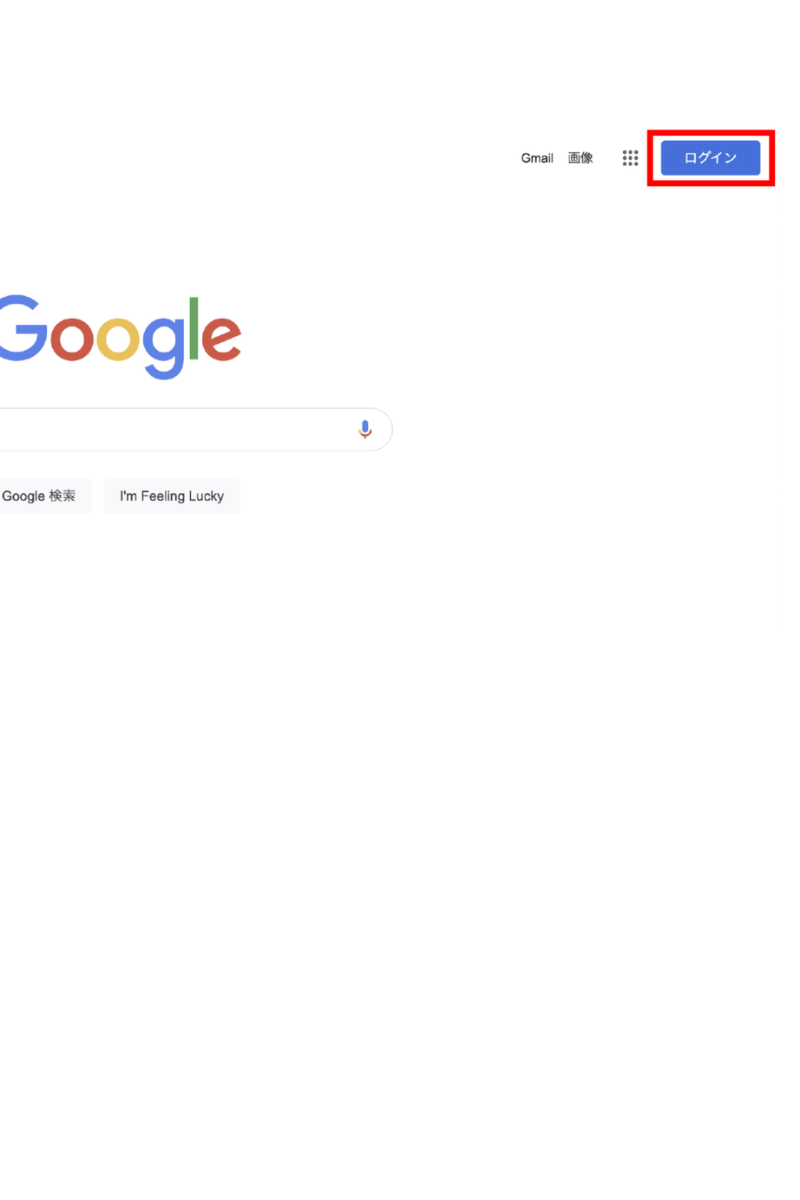
1.Googleを開きます。
URL「https://www.google.com」にアクセスします。
2.ページ右上にある「ログイン」をクリックします。
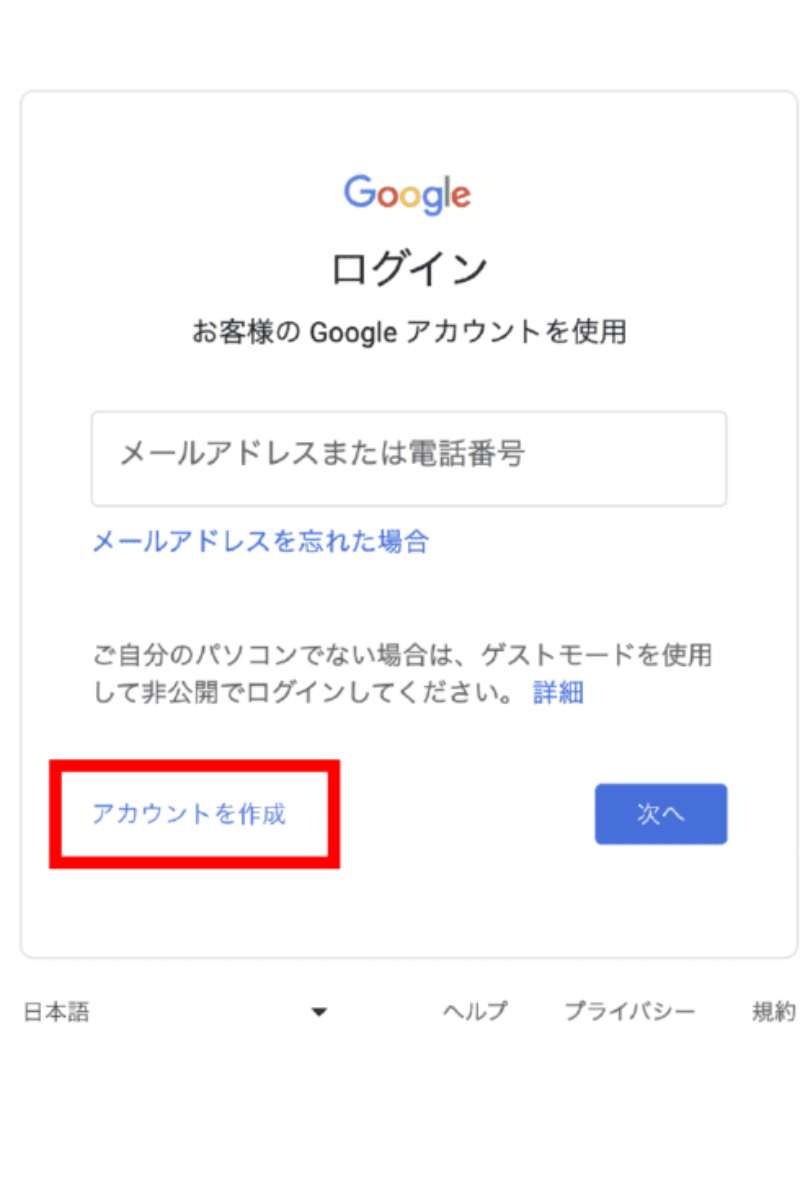
3.赤枠で囲まれた「アカウントを作成」という部分があるので、
それをクリックします。
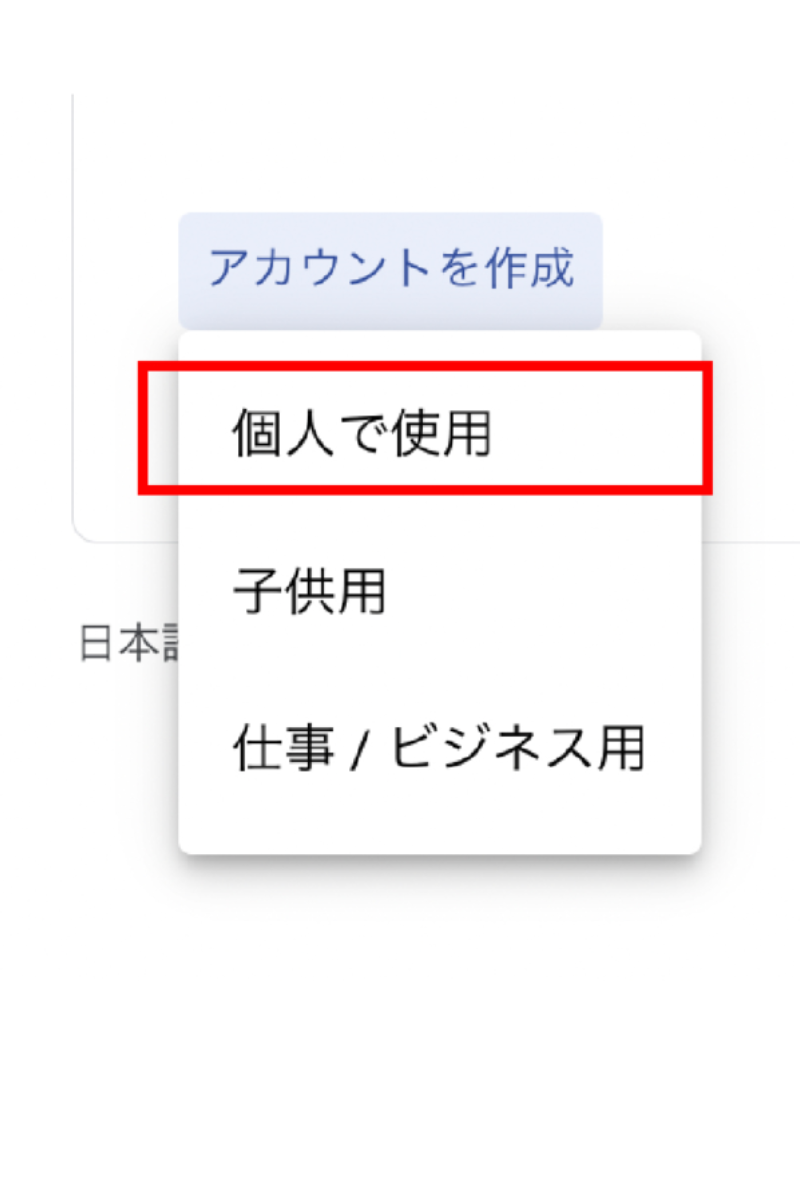
4.「個人で使用」を選択
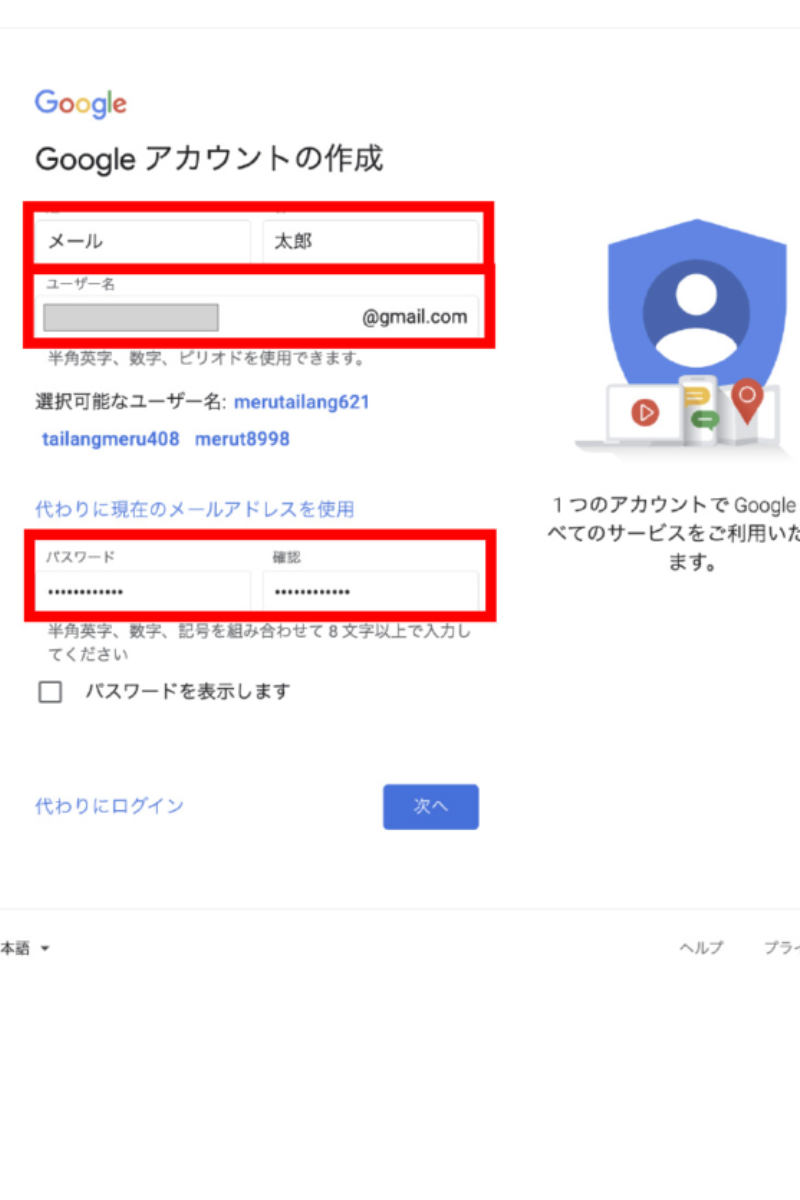
5.登録する氏名、設定したいメールアドレスとパスワードを入力します。
氏名はレビューを投稿すると公開されますので、公開されてもいい氏名を設定してください。(本名と全く関係ない、ニックネーム等で大丈夫です。)
※メールアドレスで使える文字は半角英数字、ピリオド「.」
※パスワードは半角英数字、記号(!、?、#、$、%、&、@など)を使用して8文字以上
入力が完了できたら「次へ」をクリックします。
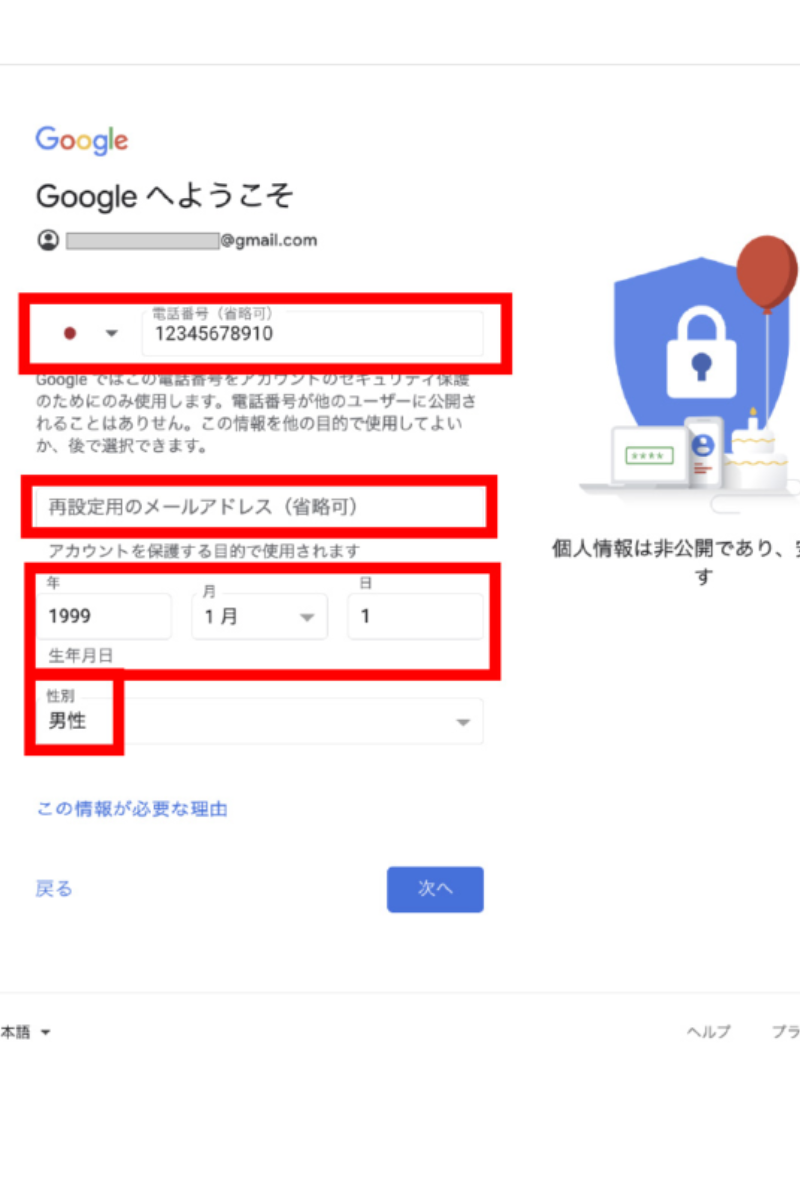
6.電話番号と再設定用のメールアドレス、生年月日、性別を入力します。
電話番号と再設定用のメールアドレスの2つは入力必須ではありません。
ただ、もし登録したメールアドレスやパスワードを忘れてしまった場合、電話番号や再設定用のメールアドレスをもとに参照できるので設定しておくとよいでしょう。
内容の入力ができましたら、「次へ」をクリックします。
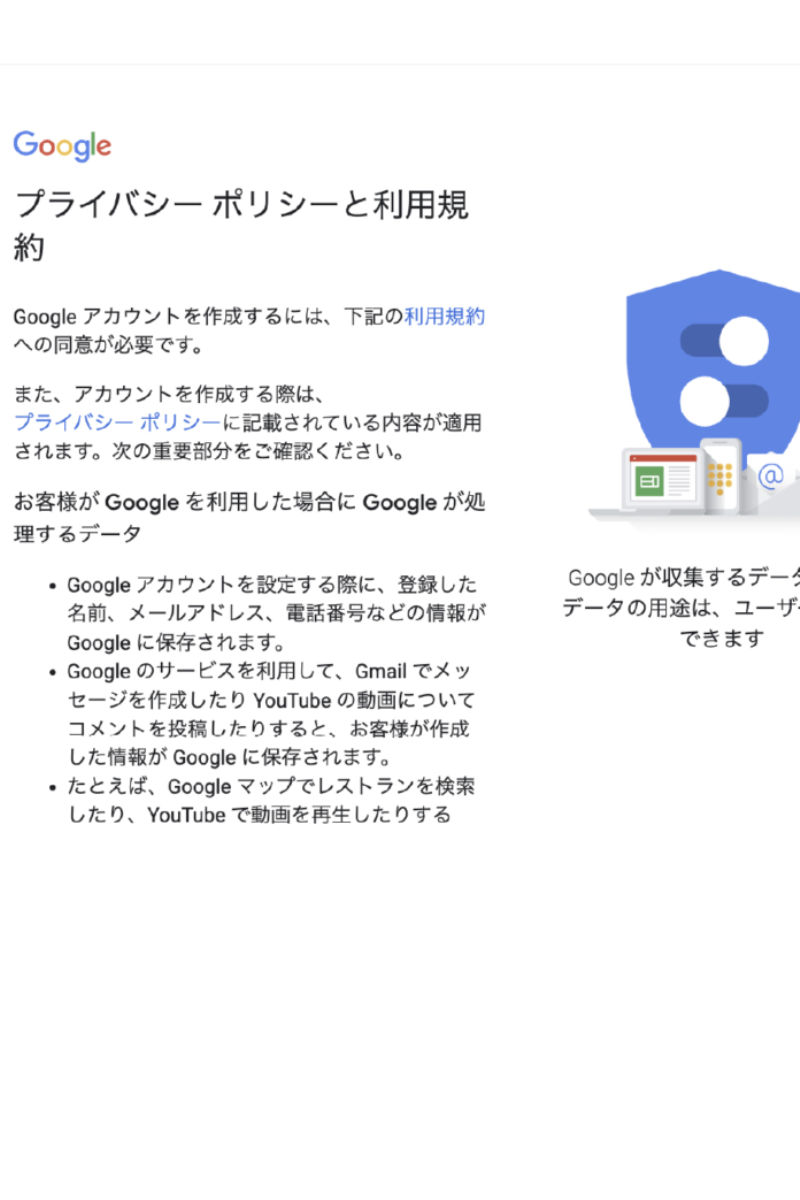
Ⅱ、名前の変更 スマホの場合
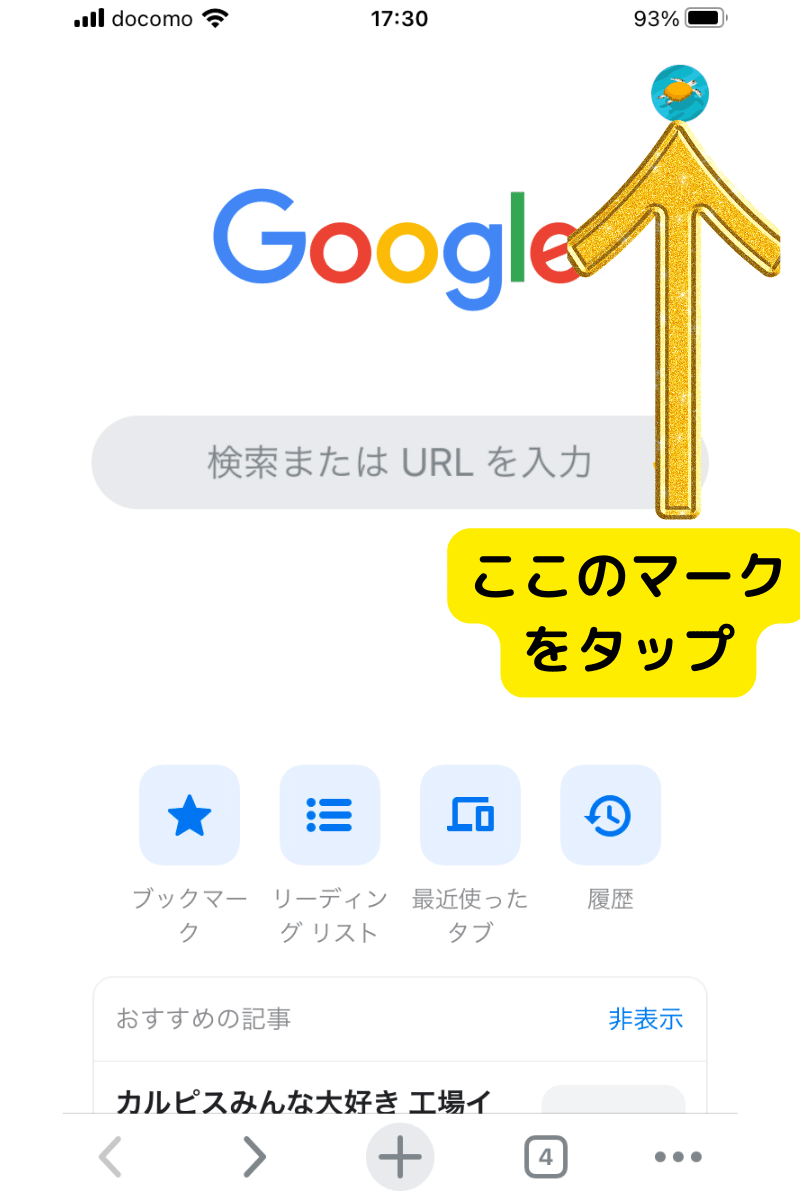
1.まずGoogleを開きます。
Googleを開いてもこのような画面にならなかった場合は、Google マップを開いてください。(次の画像参照)
2.右上端にあるGoogleアカウントのマークをタップします。
(このマークは人によって違います。)
3.へ続く。
(下の1.2は飛ばしてください。)
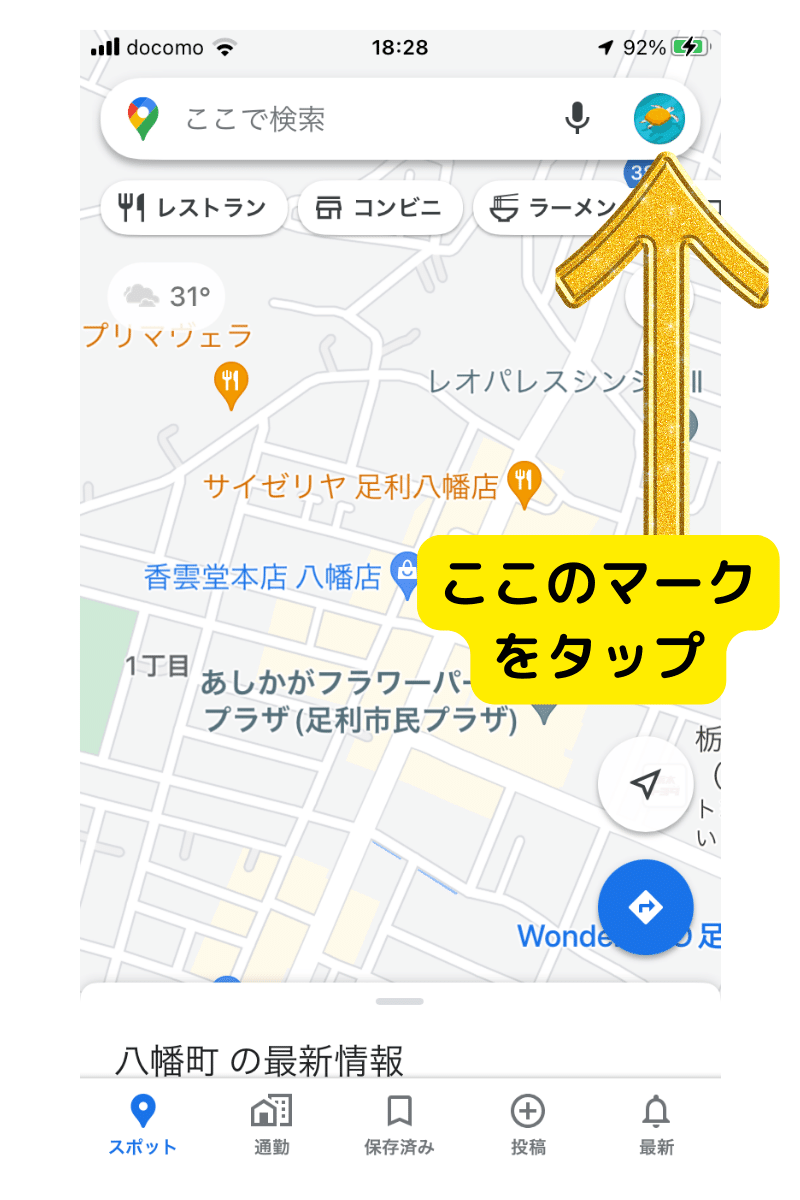
1.Google マップを開きます。
2.右上端にあるGoogleアカウントのマークをタップします。
(このマークは人によって違います。)
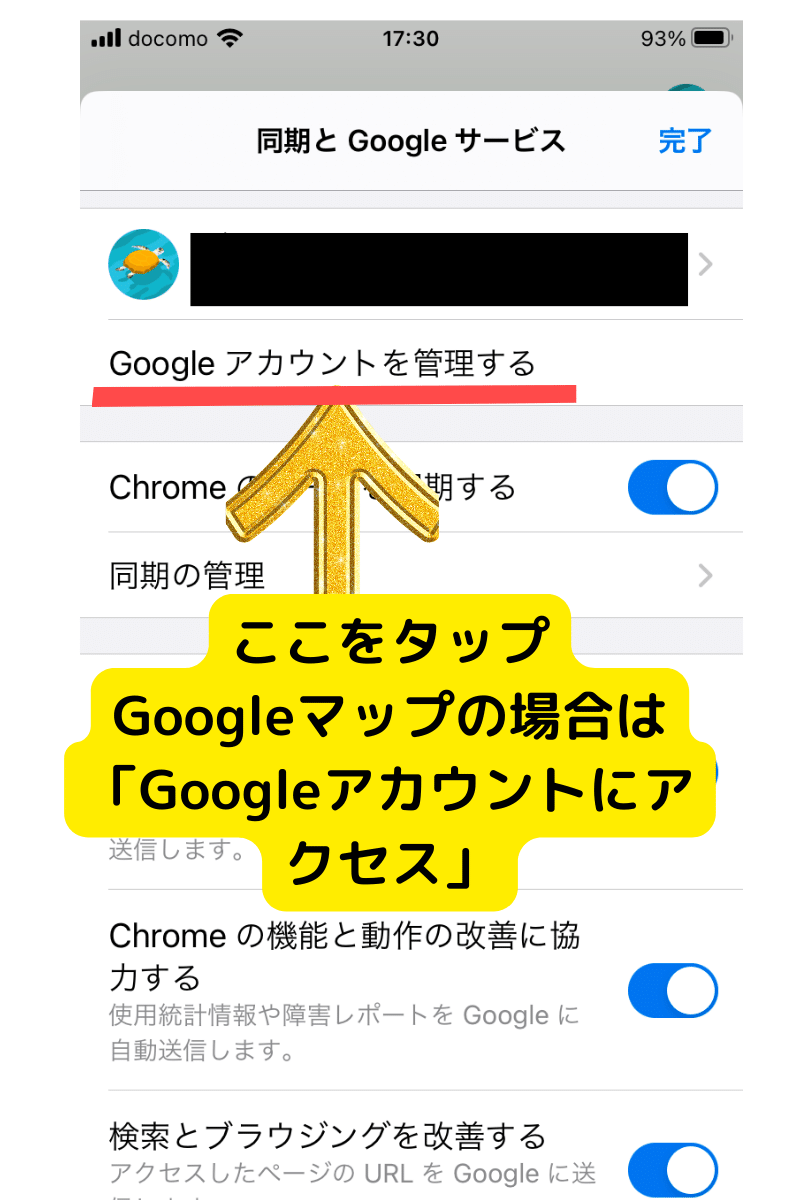
3.「Googleアカウントを管理する」 をタップします。
Googleマップの場合は「Googleアカウントにアクセス」
をタップします。
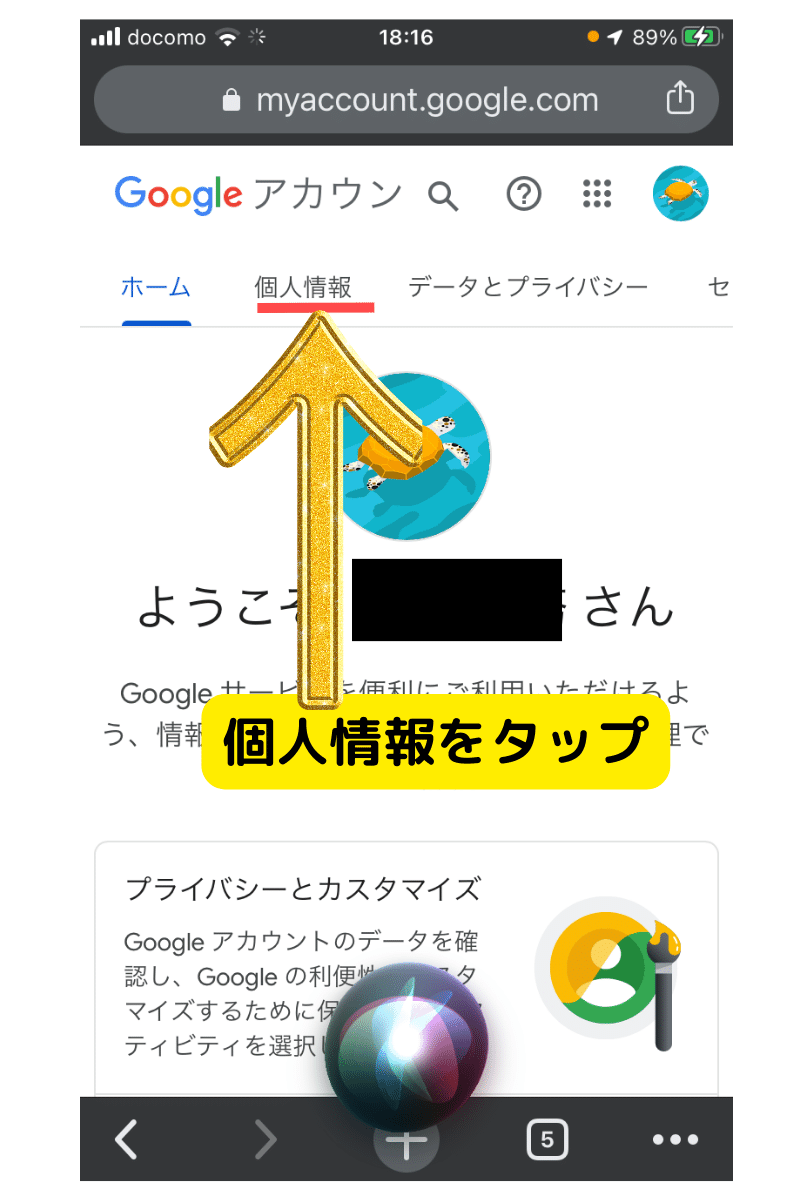
4.「個人情報」をタップします
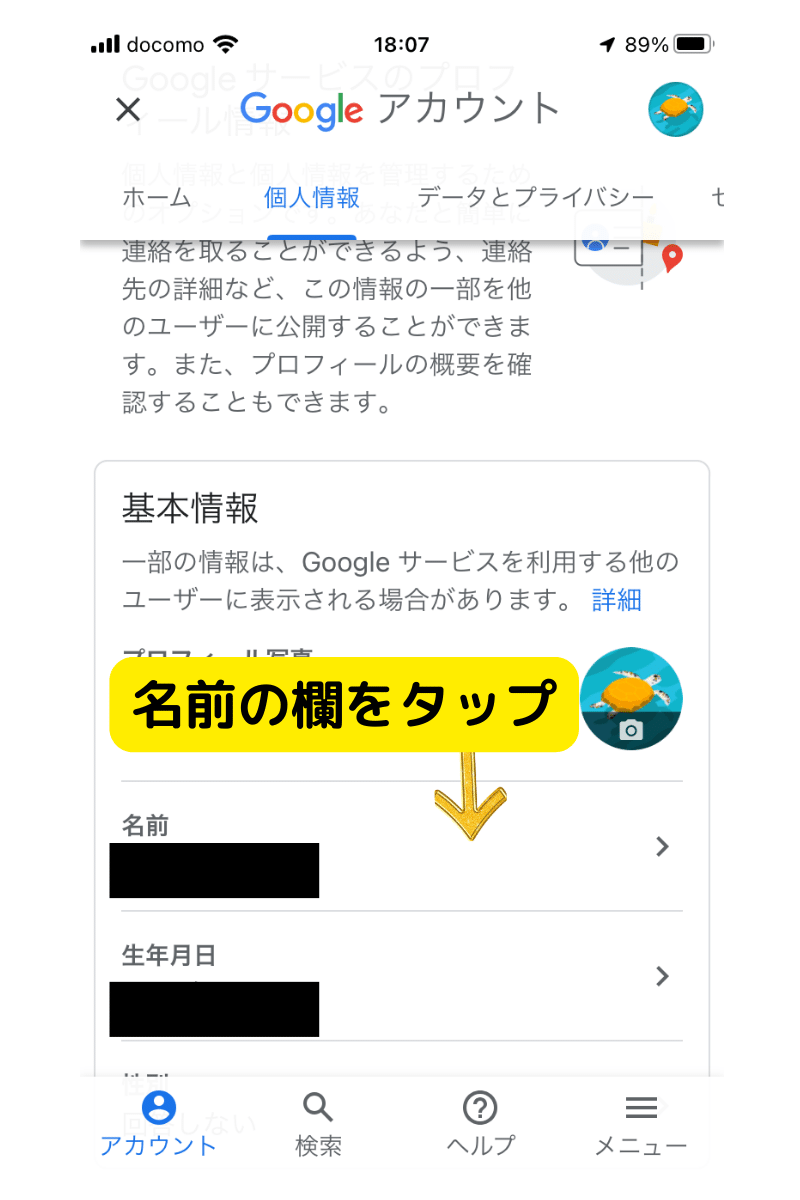
5.基本情報の名前欄をタップします
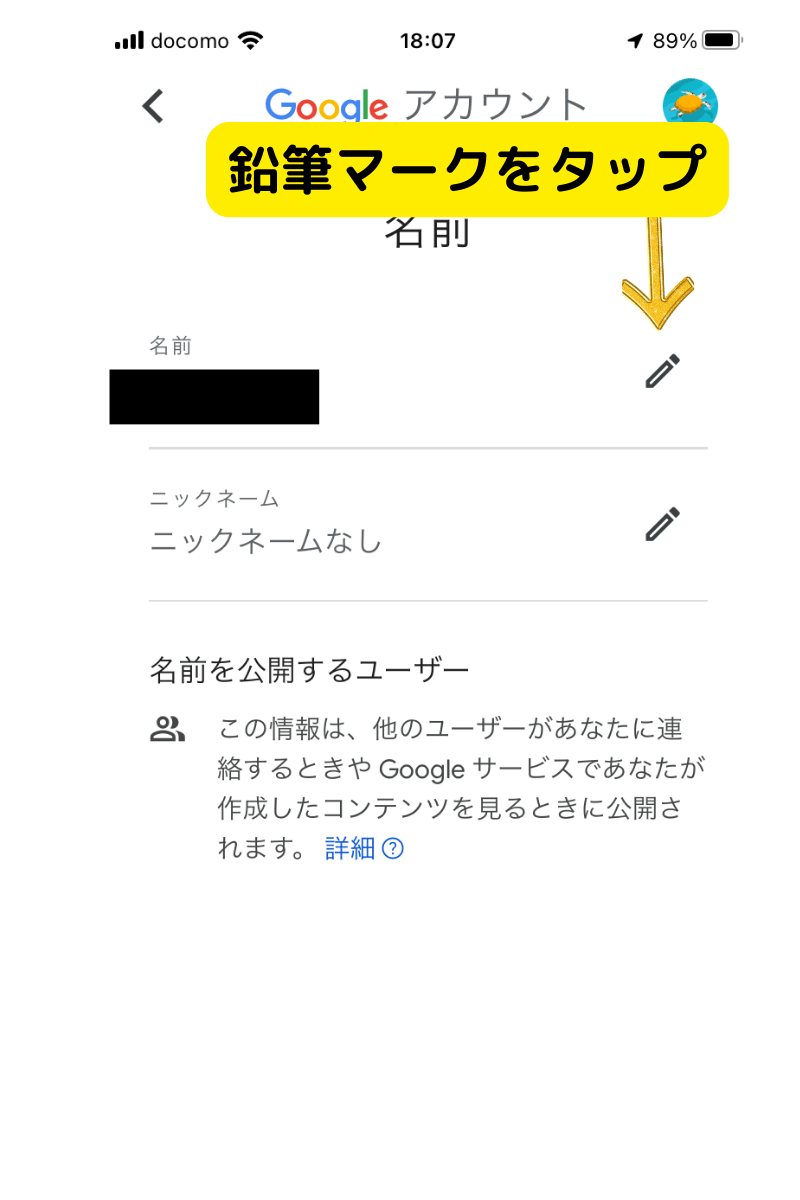
6.名前の行の右端の鉛筆マークをタップします
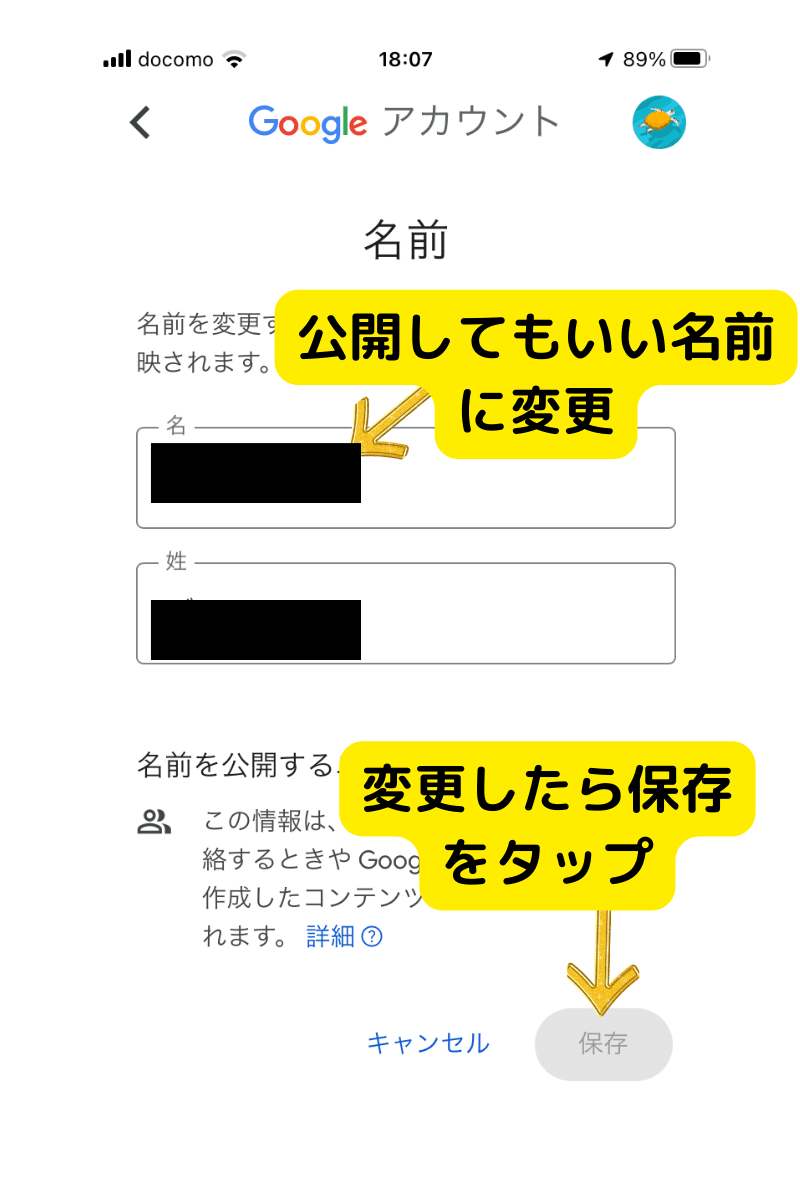
7.名前を変更します。
公開されてもいい名前にします。
(本名と全く関係ないニックネームなどで大丈夫です。)
8.名前を変更したら、保存をタップします。
これで名前の変更は終わりです。
Ⅲ.レビューを投稿へ進みます
Ⅱ、名前の変更 パソコンの場合
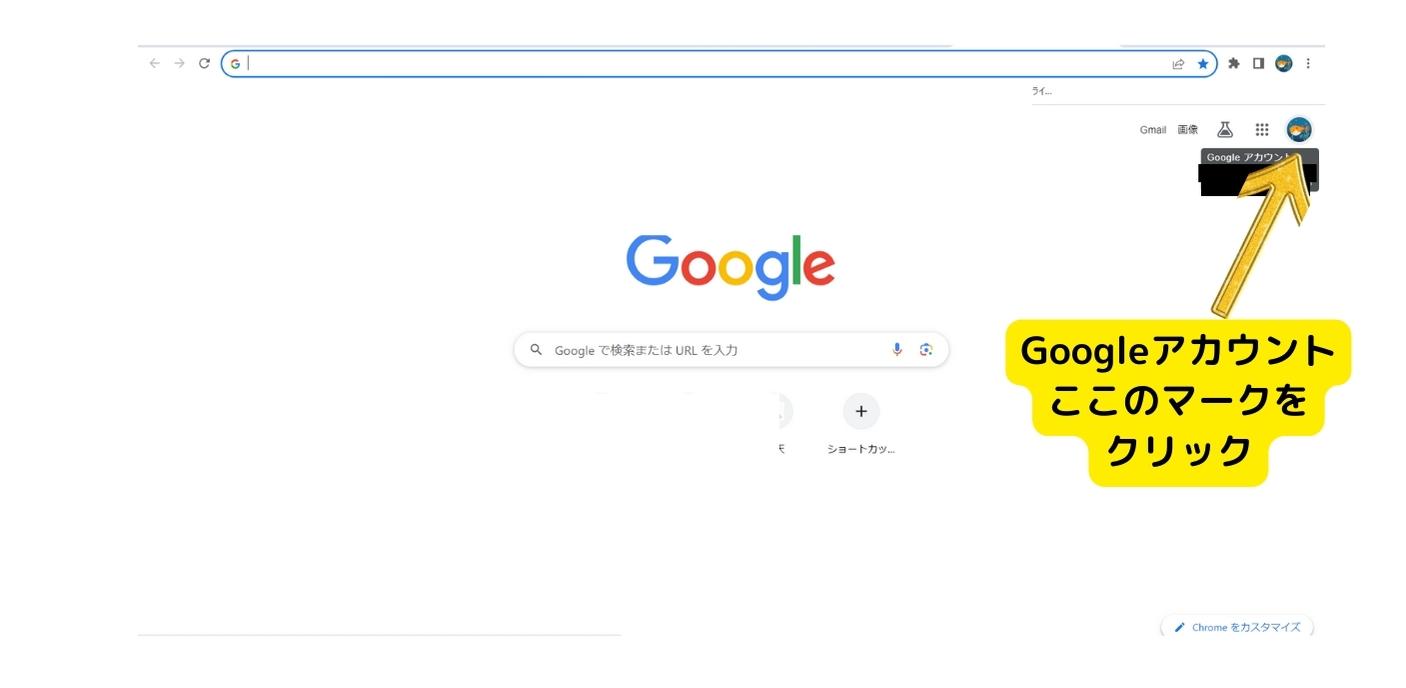
1.まずGoogleを開きます。
Googleを開いてもこのような画面にならなかった場合は、Google マップを開いてください。(次の画像参照)
2.右上端にあるGoogleアカウントのマークをクリックします。
(このマークは人によって違います。)
3.へ続く。
(下の1.2は飛ばしてください。)
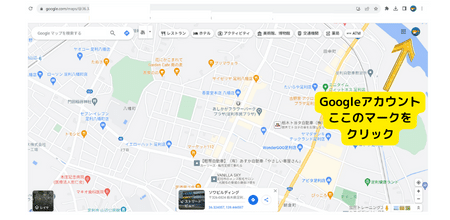
1.Google マップを開きます。
2.右上端にあるGoogleアカウントのマークをクリックします。
(このマークは人によって違います。)
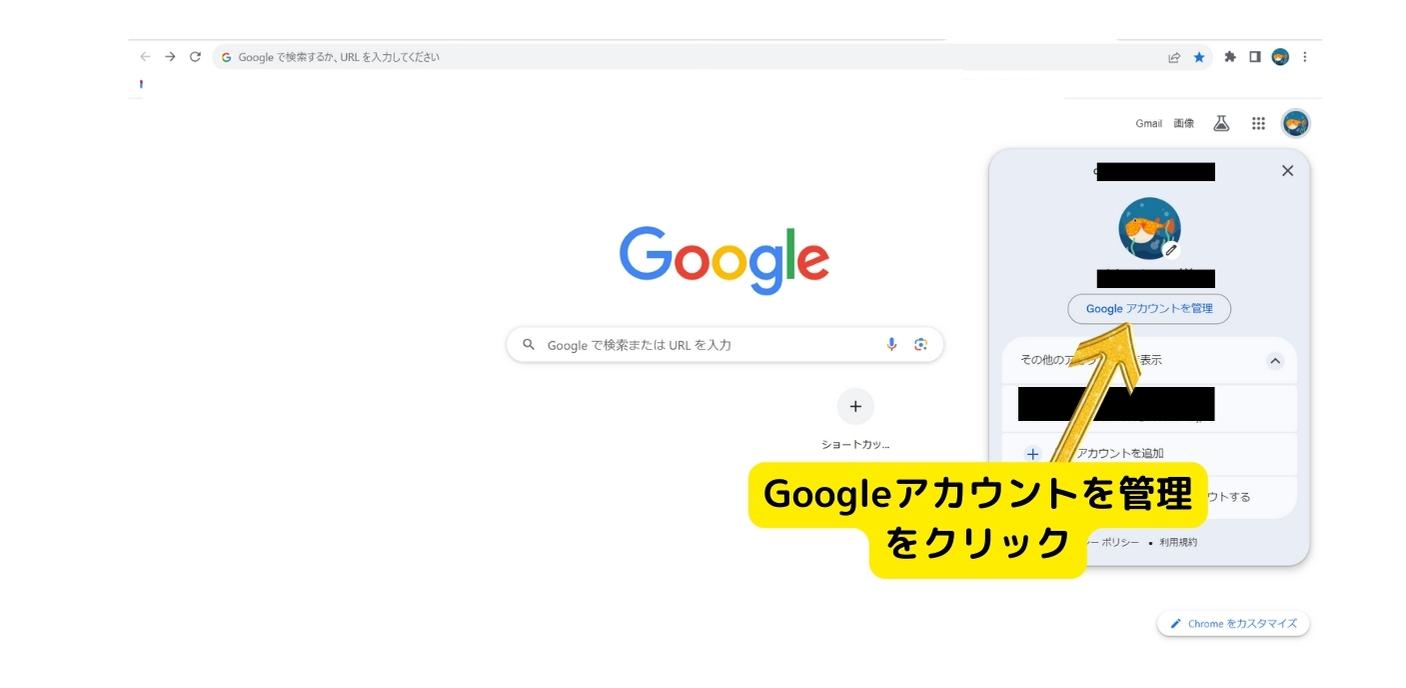
3.「Googleアカウント管理」 をクリックします。
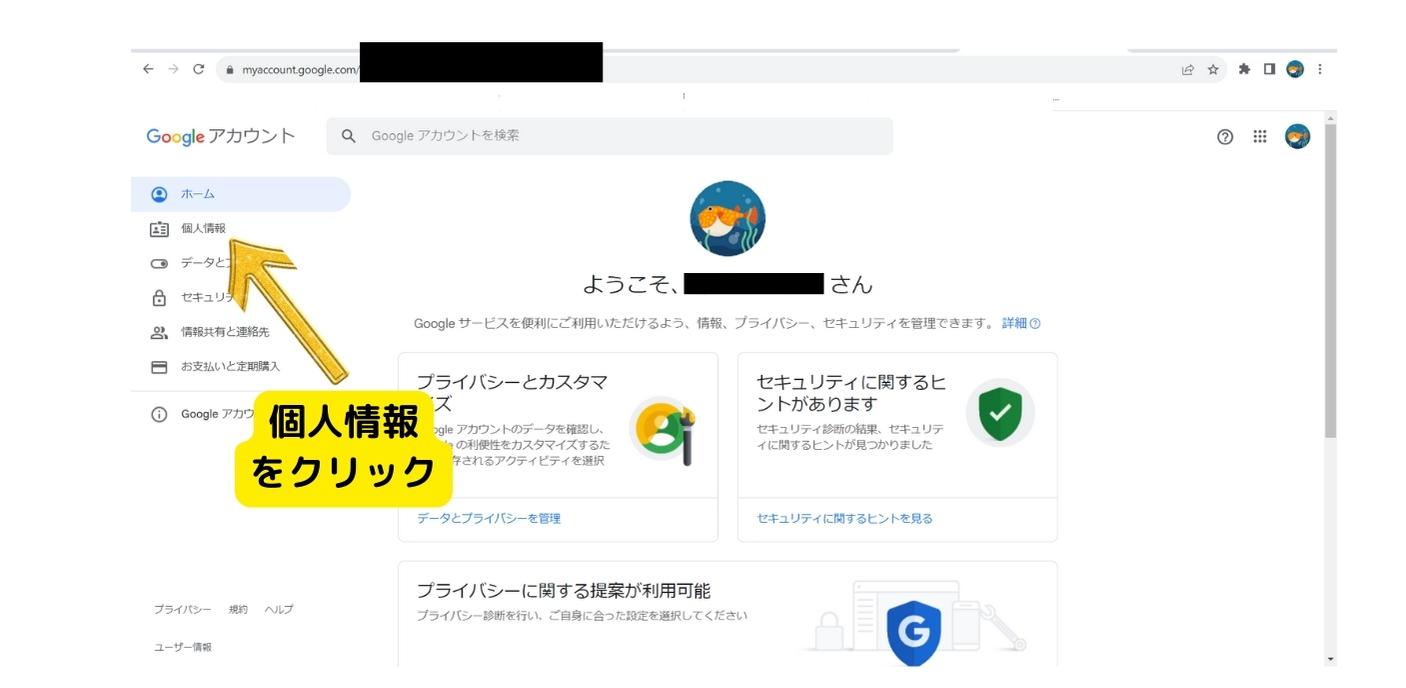
4.左側の覧の「個人情報」
をクリックします
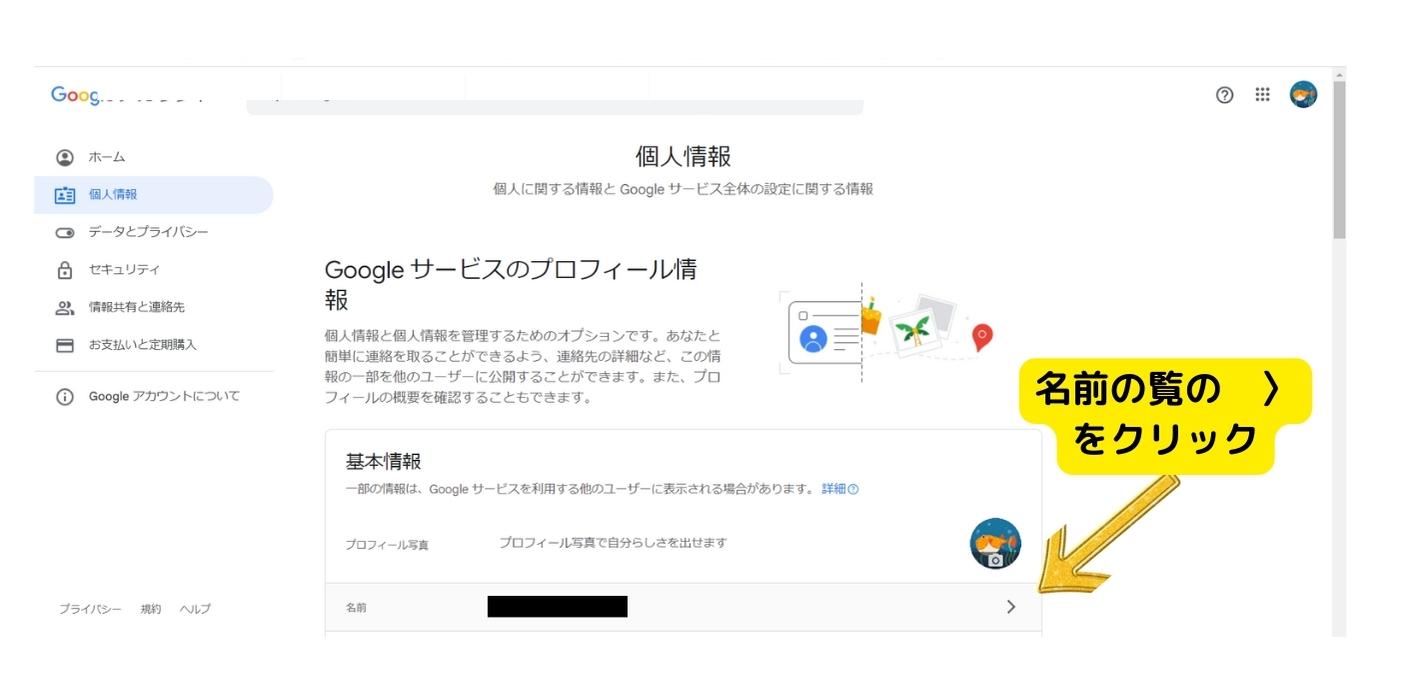
5.基本情報の名前の行の右端にある 〉 マークをクリックします
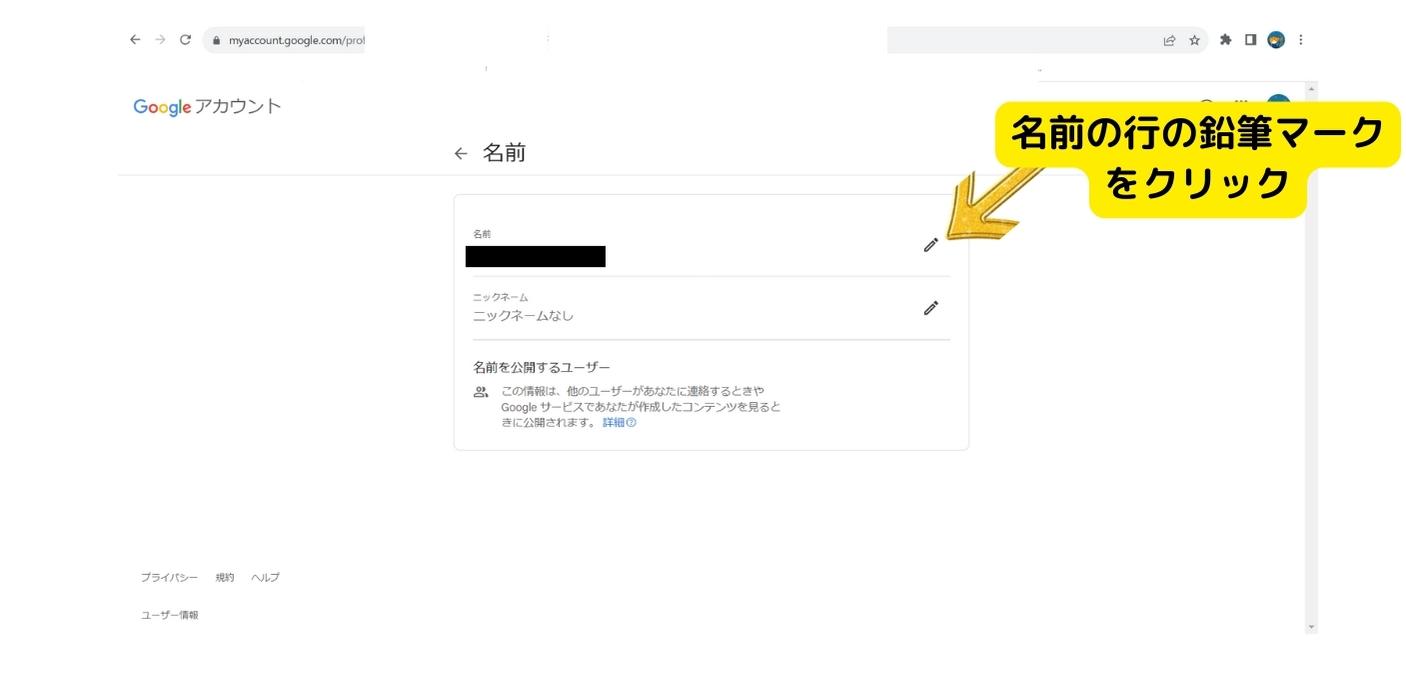
6.名前の行の右端の鉛筆マークをクリックします
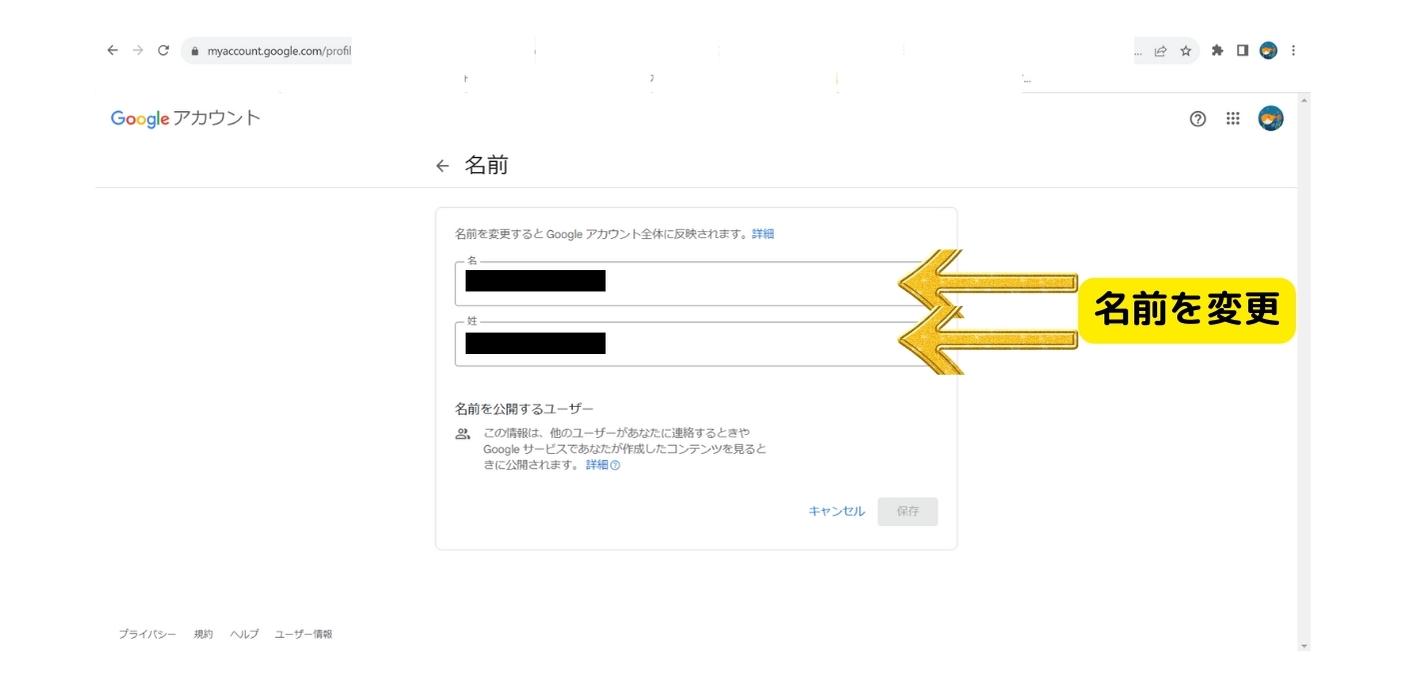
7.名前を変更します。
公開されてもいい名前にします。
(本名と全く関係ないもので大丈夫です。)
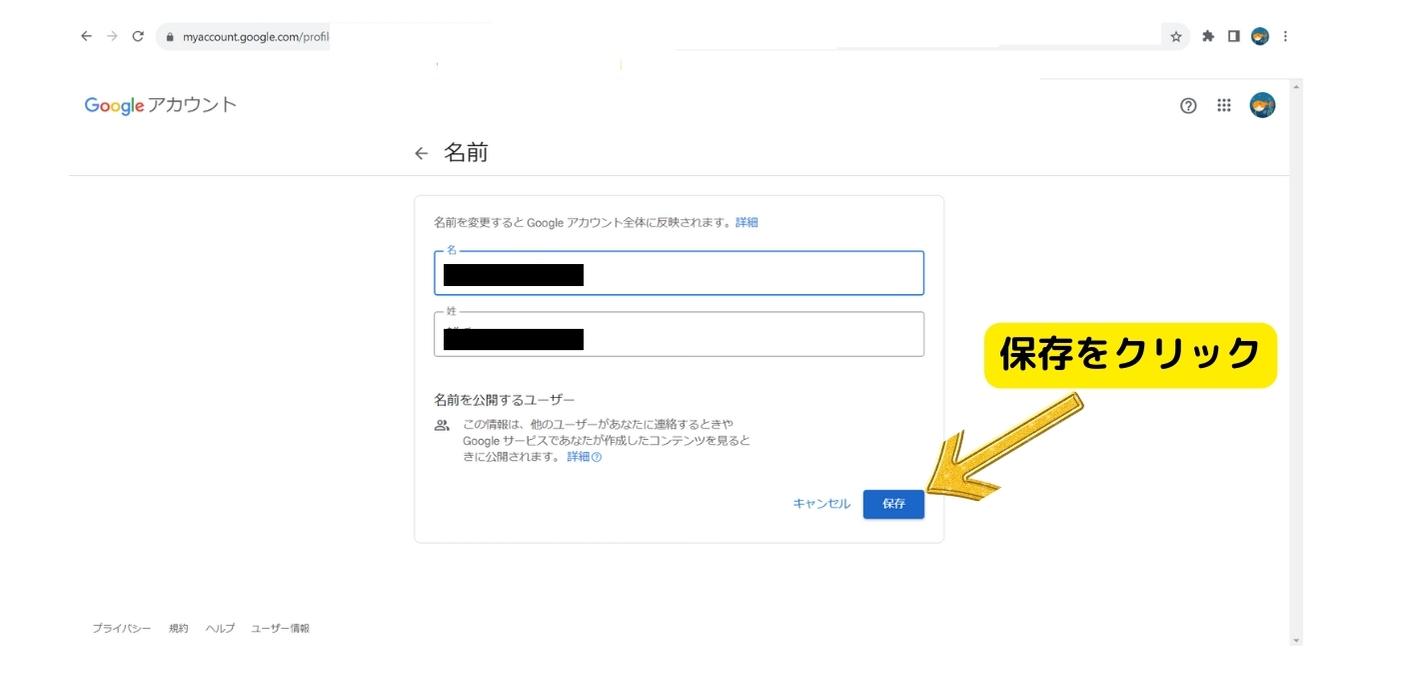
8.名前を変更したら、保存をクリックします。
これで名前の変更は終わりです。
Ⅲ.レビューを投稿へ進みます
Ⅲ.レビューを投稿
1.レビューページを開きます。下のボタンをクリックしてください。
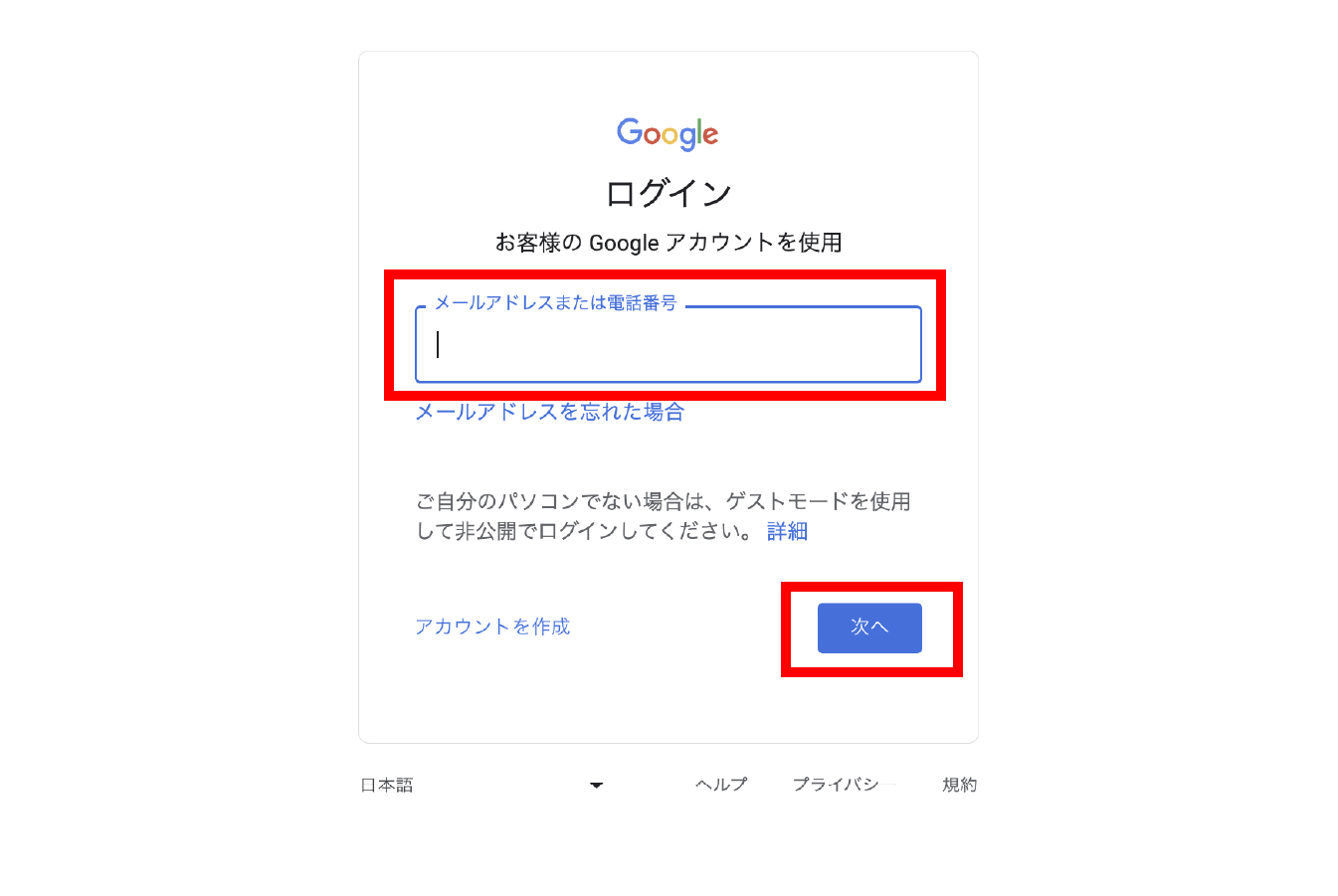
ログイン画面が出た場合は、登録したメールアドレス、パスワードの順に入力してください。(ログイン画面が出なかった場合は2.へ)
「次へ」をクリックします。
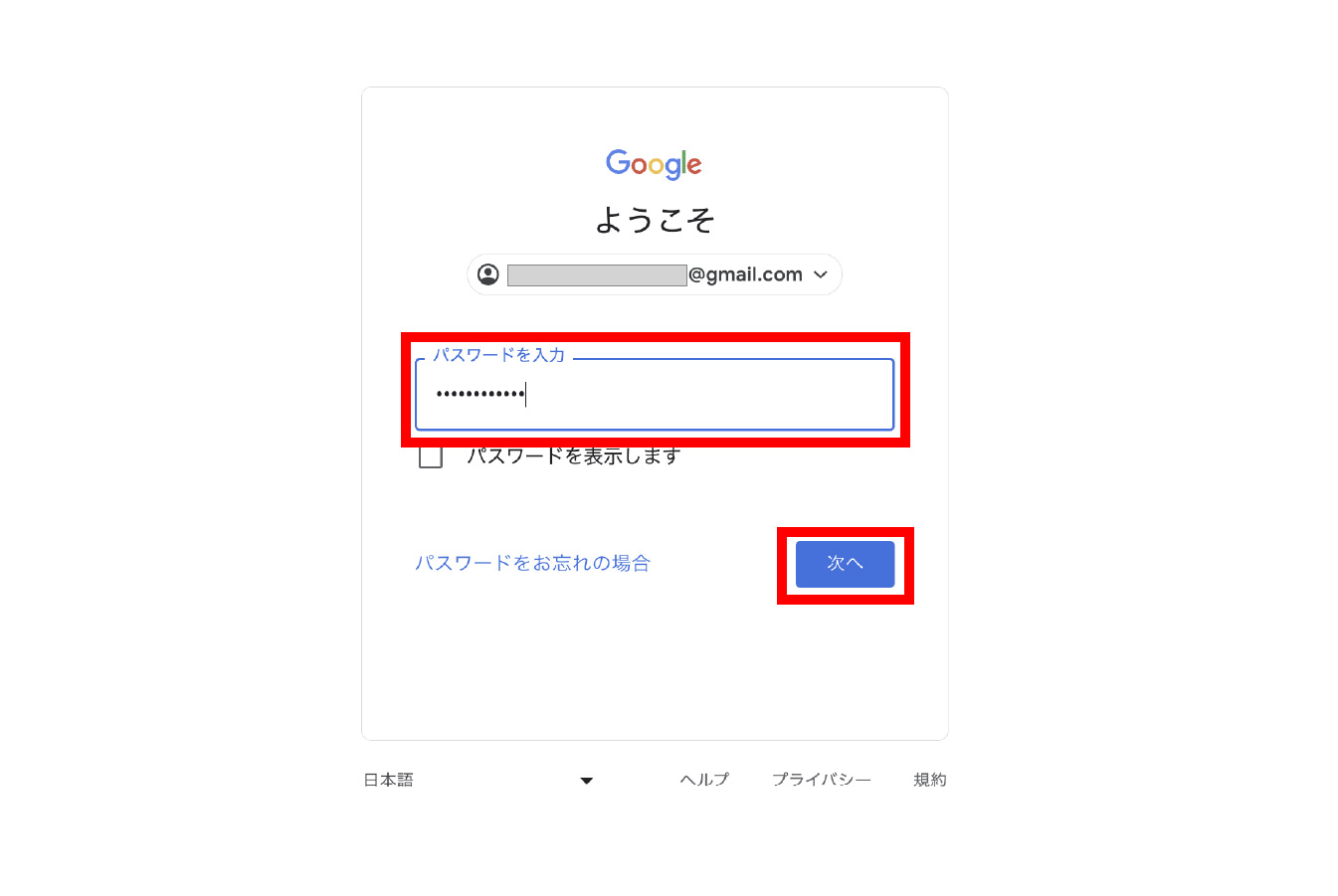
「次へ」をクリックし、ログイン完了です。
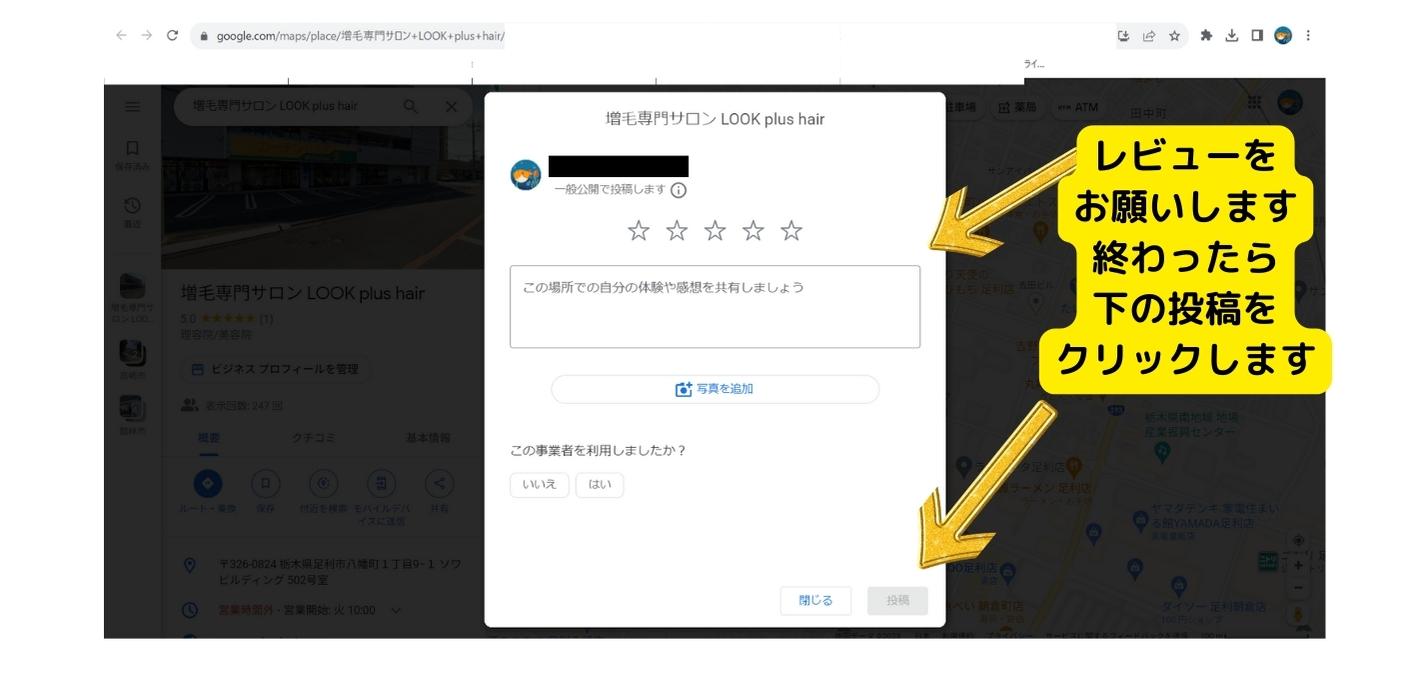
2.この画面が出たら、レビューをお願いします。
入力が終わったら下の「投稿」ボタンをクリックします。
以上でクチコミレビューの投稿は終了です。
ありがとうございました!!!

